Come applicare criteri di gruppo locali a utenti specifici in Windows 11/10
L’app Impostazioni e il Pannello di controllo sono le due destinazioni go-to per le personalizzazioni e le impostazioni di Windows. Tuttavia, l’editor criteri di gruppo locale è probabilmente sede di alcune delle impostazioni utente più avanzate sul computer.
Criteri di gruppo è una funzionalità di Windows da cui gli amministratori di sistema e di rete possono controllare la sicurezza dell’ambiente di lavoro degli utenti di computer in Active Directory. Sebbene le modifiche ai criteri di gruppo siano utilizzate principalmente per i gruppi di utenti, Windows 11/10 consente di creare uno snap-in LGPO (Local Group Policy) specifico per l’utente per applicare le impostazioni dei criteri di gruppo a singoli utenti su sistemi condivisi.
Applica le impostazioni dei criteri di gruppo locali a utenti specifici
Per applicare le impostazioni dei criteri di gruppo locali agli utenti connessi al sistema con un account utente specifico, attenersi alla seguente procedura:
- Avvia Microsoft Management Console.
- Aggiungere lo snap-in Editor di oggetti criteri di gruppo.
- Scegliere l’utente per il quale si desidera applicare i Criteri di gruppo locali.
- Salva il nuovo snap-in.
- Configura i criteri nella nuova console.
Leggi questa guida fino alla fine per una spiegazione dei passaggi sopra descritti.
Innanzitutto, è necessario aprire la Microsoft Management Console (MMC). Puoi farlo semplicemente cercando MMC nel menu Start e selezionandolo dai risultati della ricerca. Se l’MMC non riesce a caricare, risolverlo con queste soluzioni.
Nella finestra Microsoft Management Console, fare clic sul menu File e scegliere l’opzione Aggiungi/Rimuovi Snap-in.
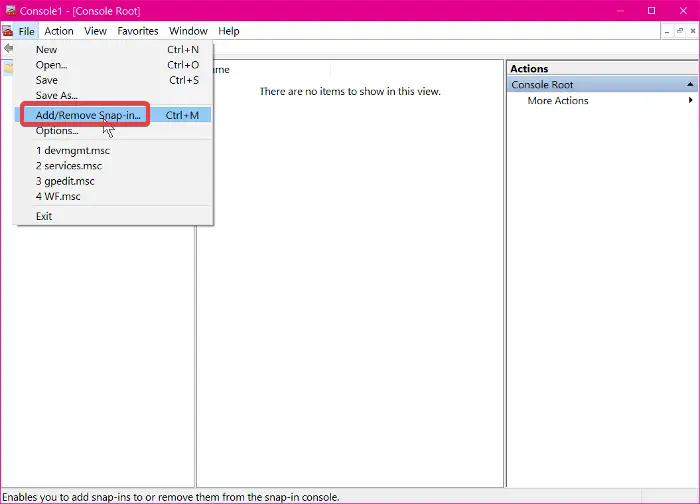
Trovare Editor di oggetti Criteri di gruppo dalla sezione snap – in disponibili della nuova finestra che si apre e premere il pulsante Aggiungi per selezionare lo snap-in.
Fare clic sul pulsante Sfoglia nella finestra Seleziona Oggetto Criteri di gruppo e passare alla scheda Utenti nella nuova finestra. Qui, selezionare l’utente a cui si desidera applicare le impostazioni dei criteri di gruppo e premere il pulsante OK.
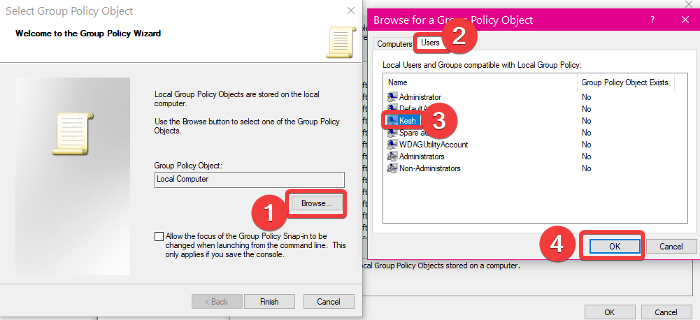
Fare clic su Fine nella finestra precedente e l’utente verrà selezionato.
Infine, vai al menu File nella finestra MMC e fai clic su Salva con nome. Assegnare un nome allo snap-in, selezionare la posizione in cui si desidera memorizzare la console e fare clic su Salva.

A questo punto, è ora possibile configurare la nuova console con criteri di gruppo che si applicano solo quando si accede a account utente specifici sul computer.
Allo stesso modo, sono state impostate le impostazioni dei criteri di gruppo locali per applicarle solo a utenti specifici, è possibile applicarle anche a gruppi generali di utenti.
Abbiamo anche pubblicato un’altra guida dettagliata che mostra come applicare le impostazioni dei criteri di gruppo locali a tutti i non amministratori.